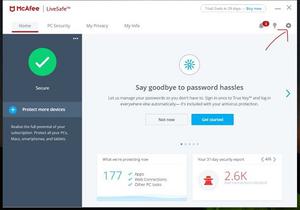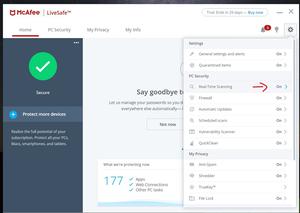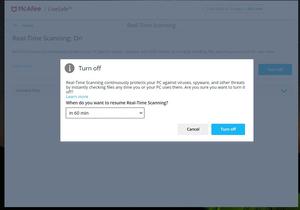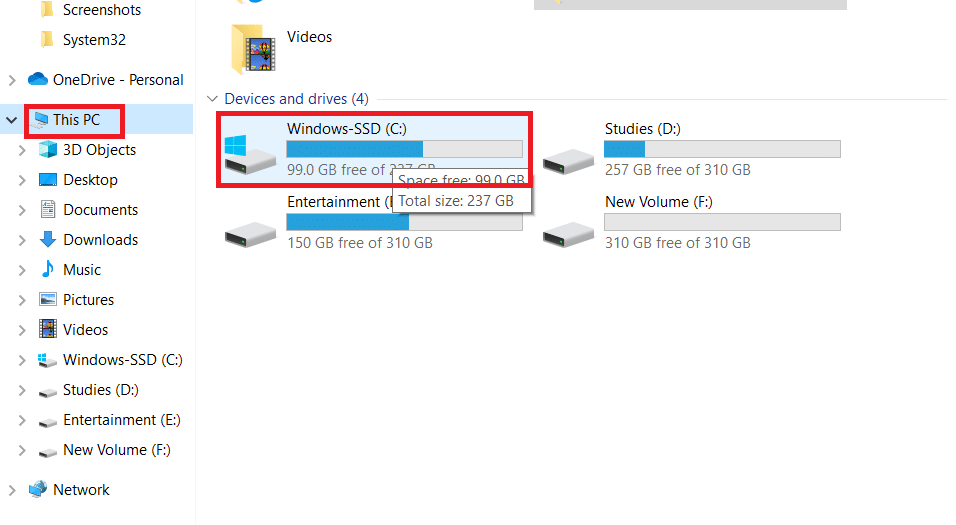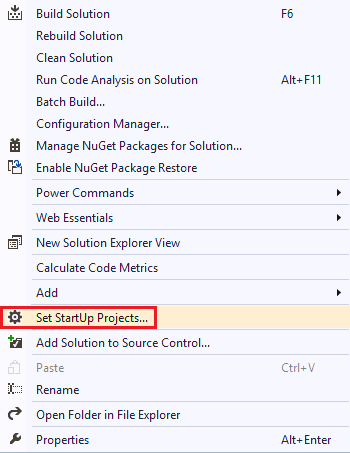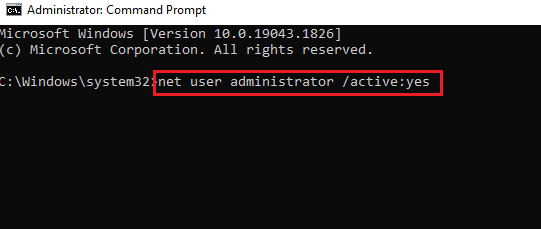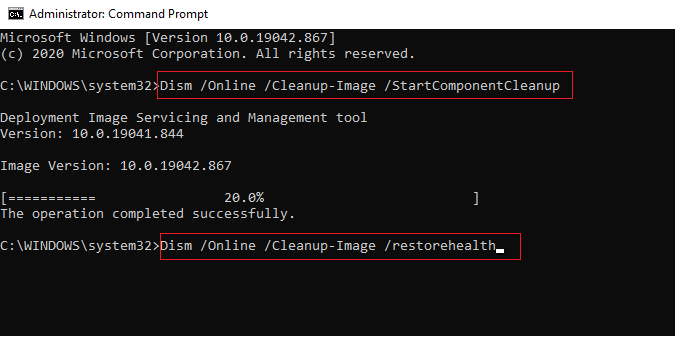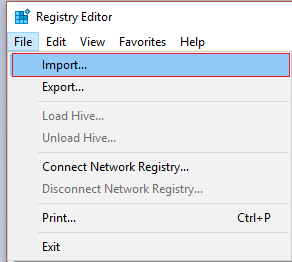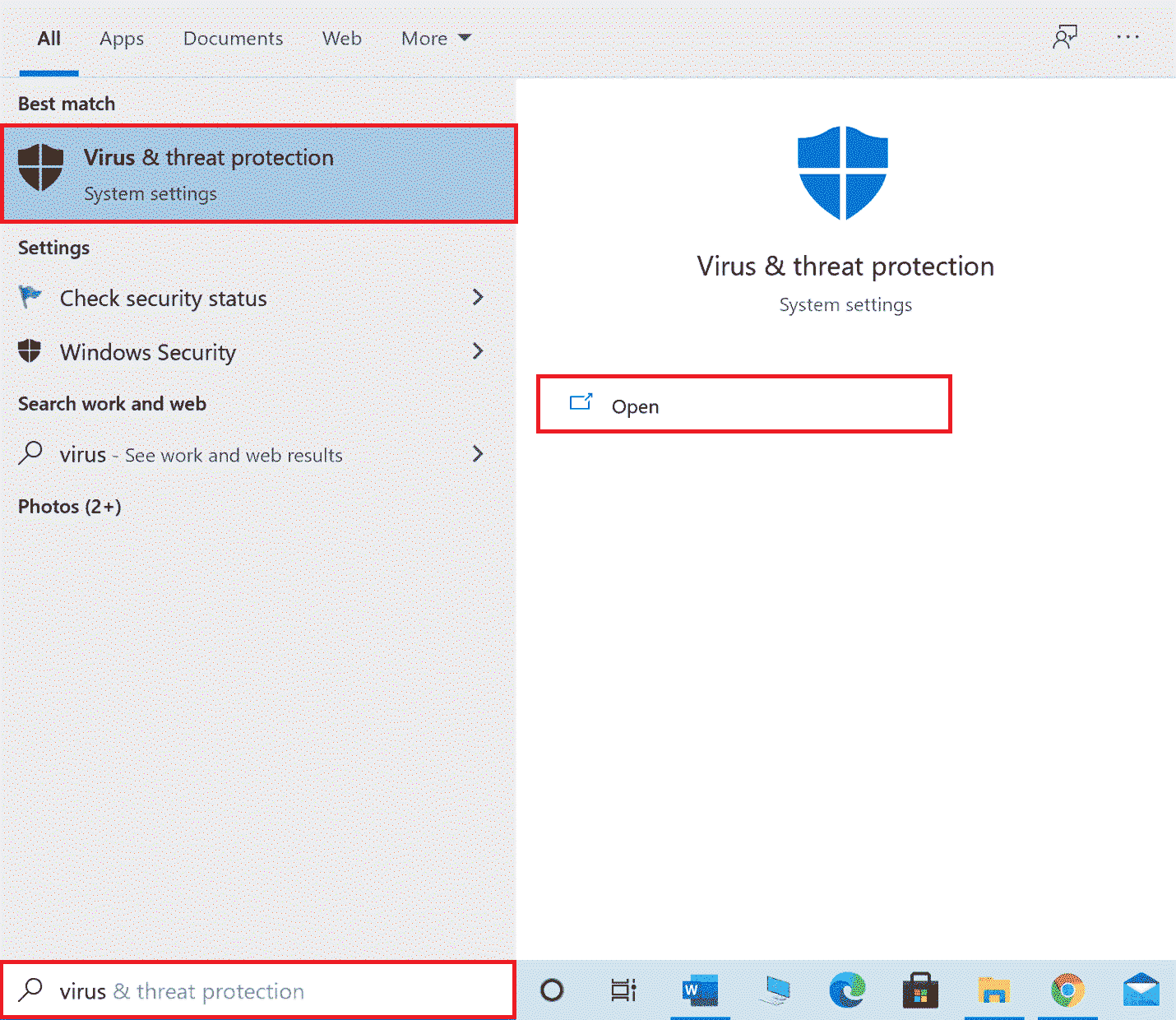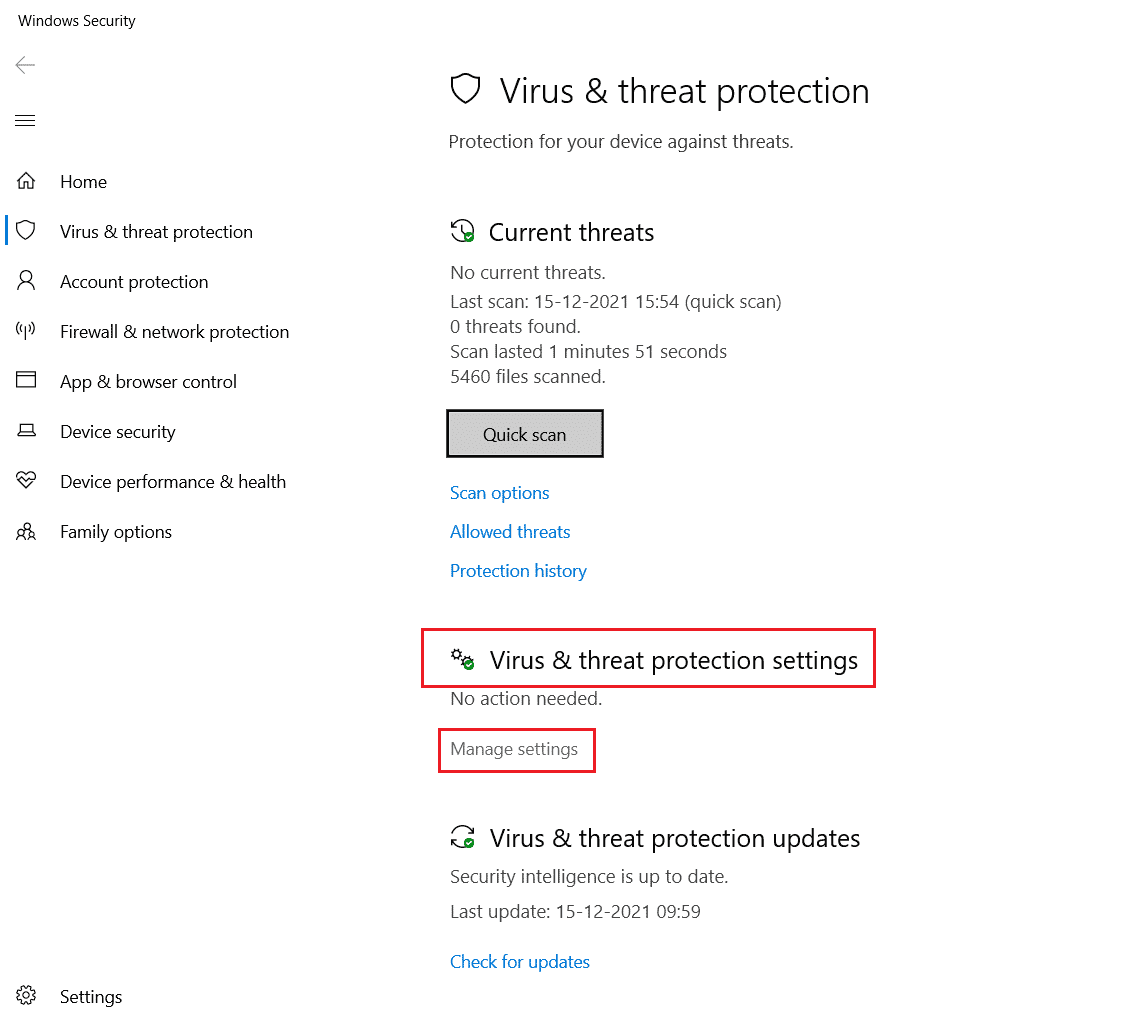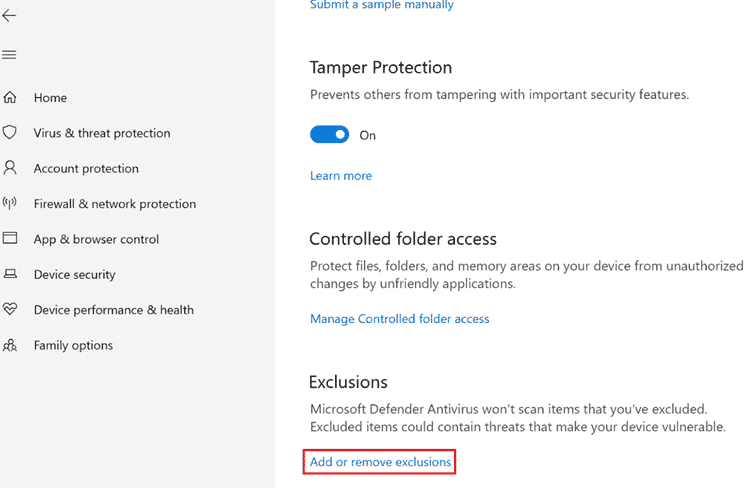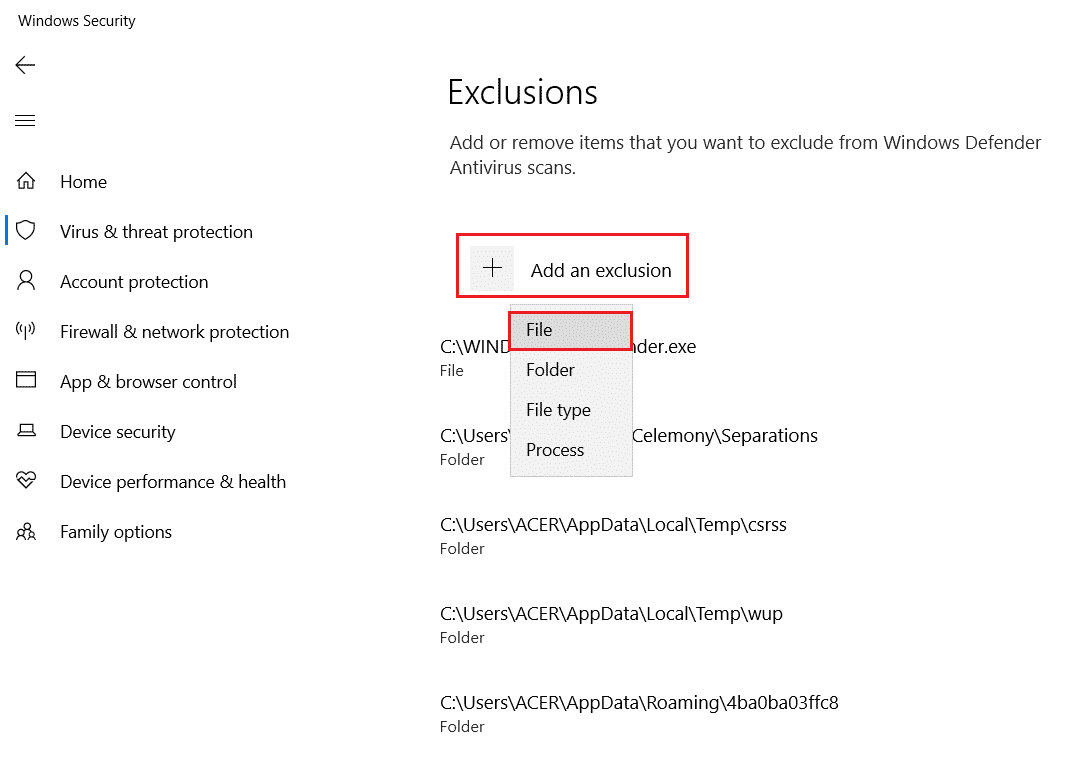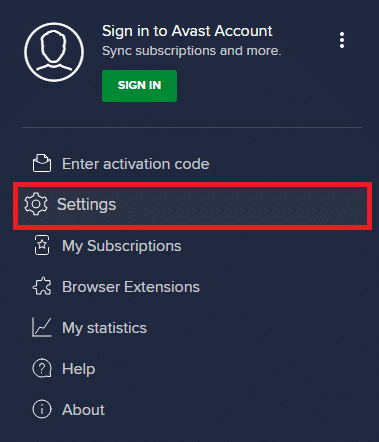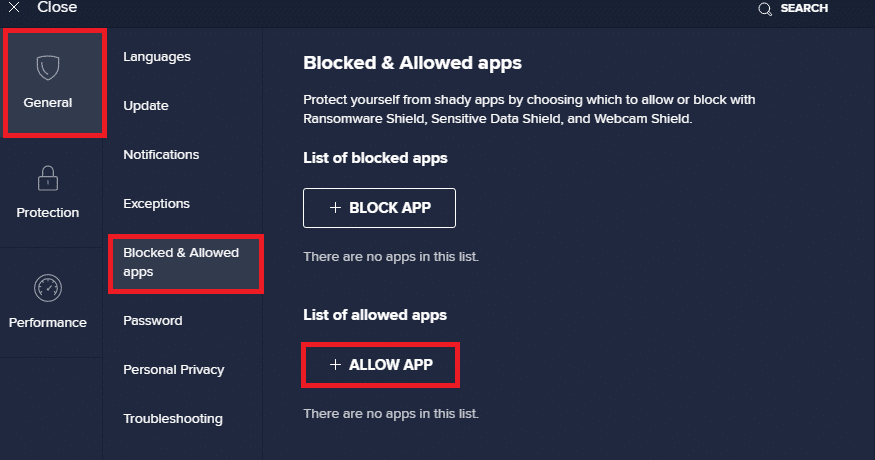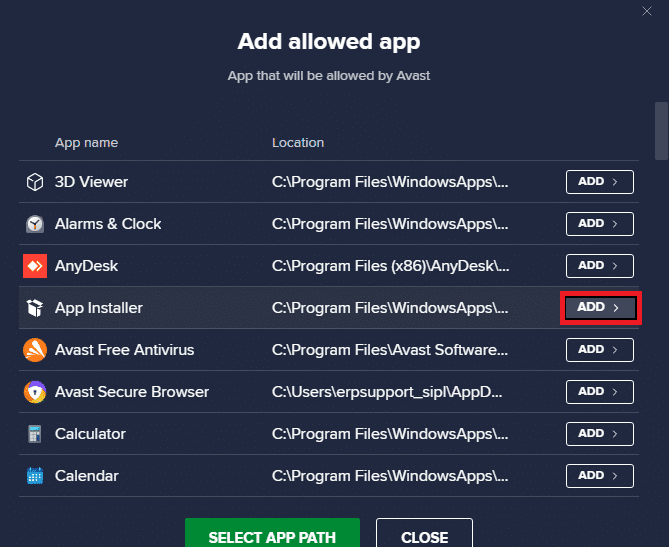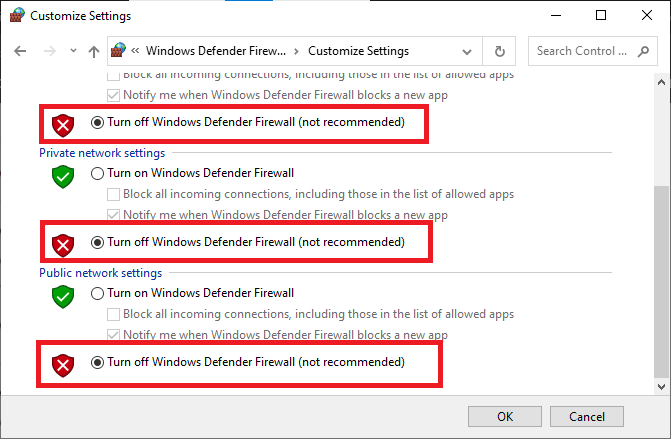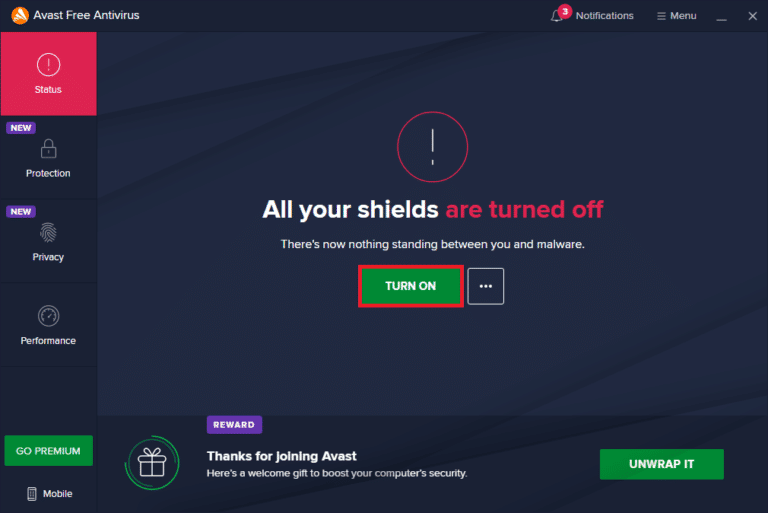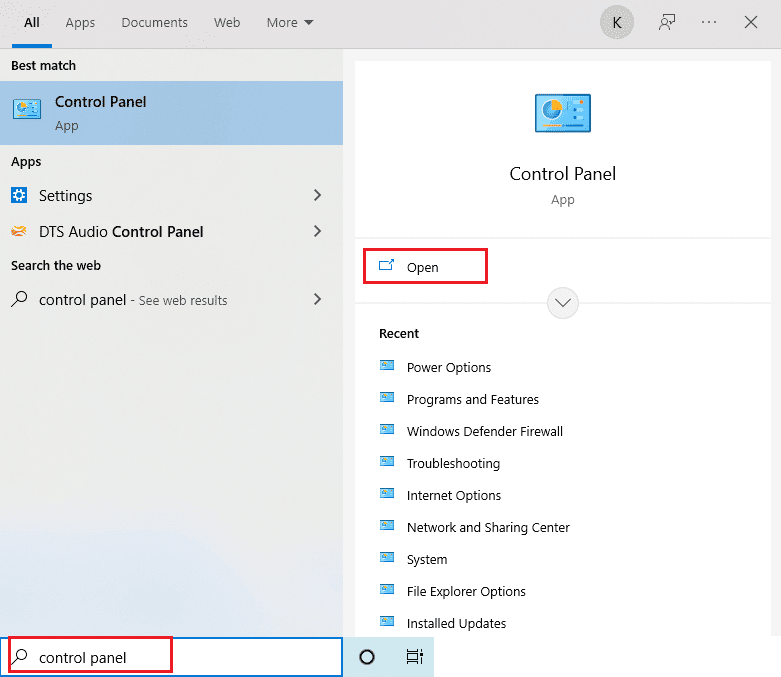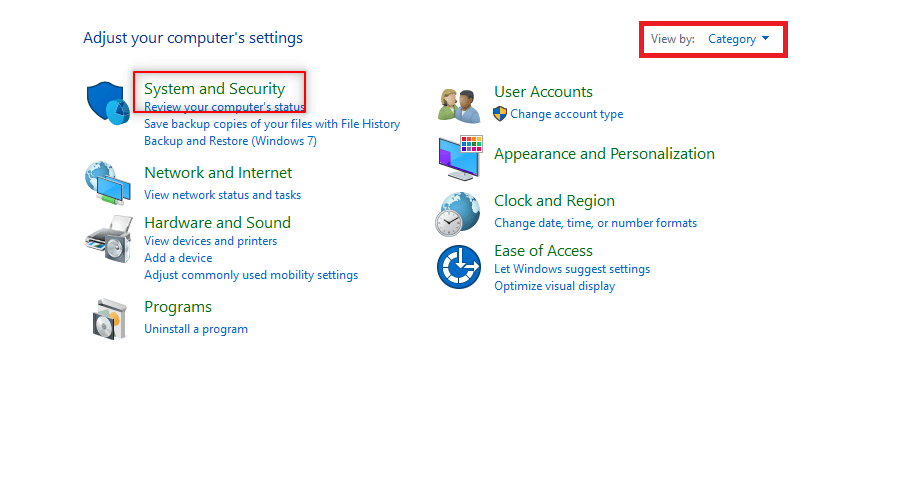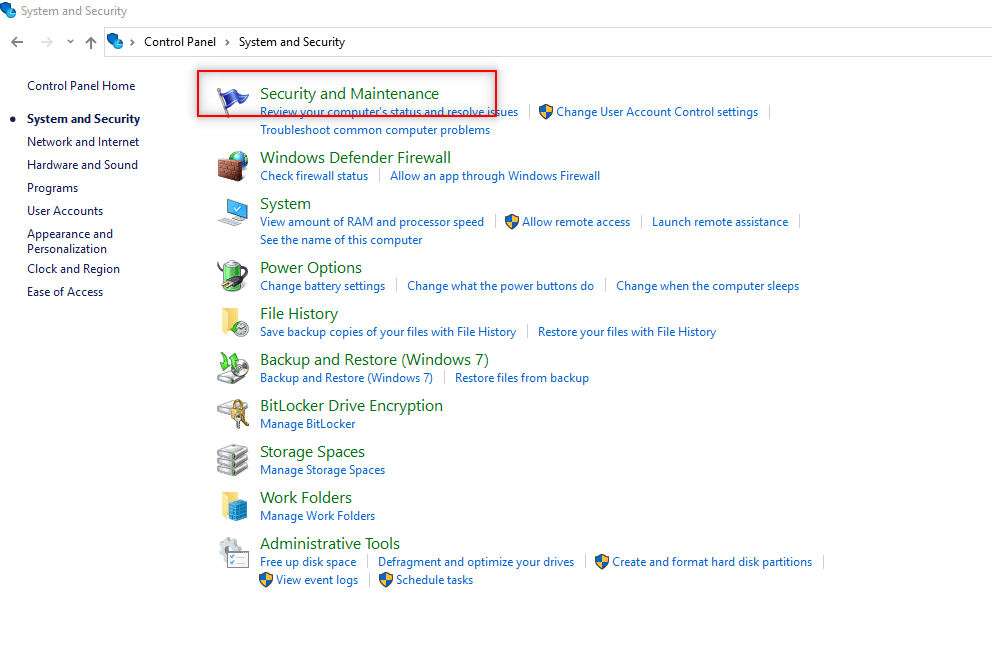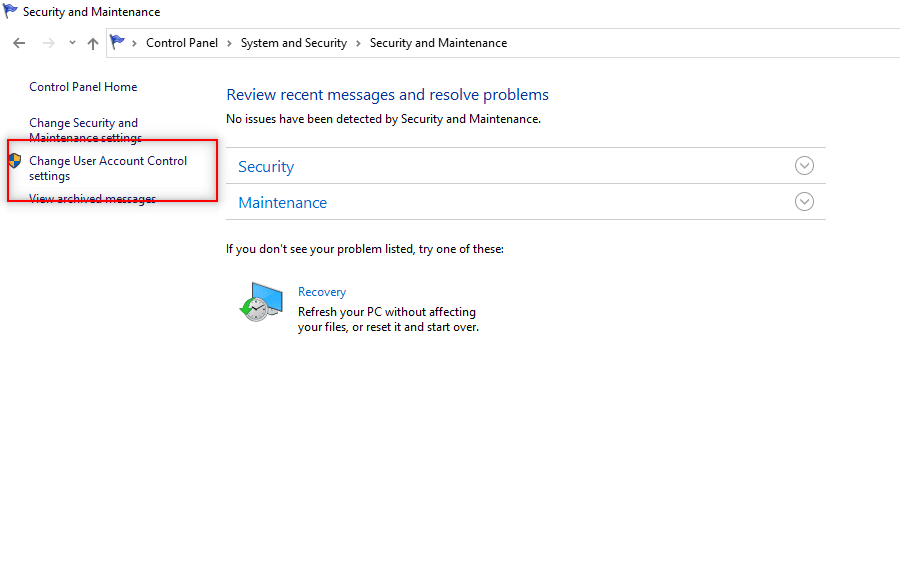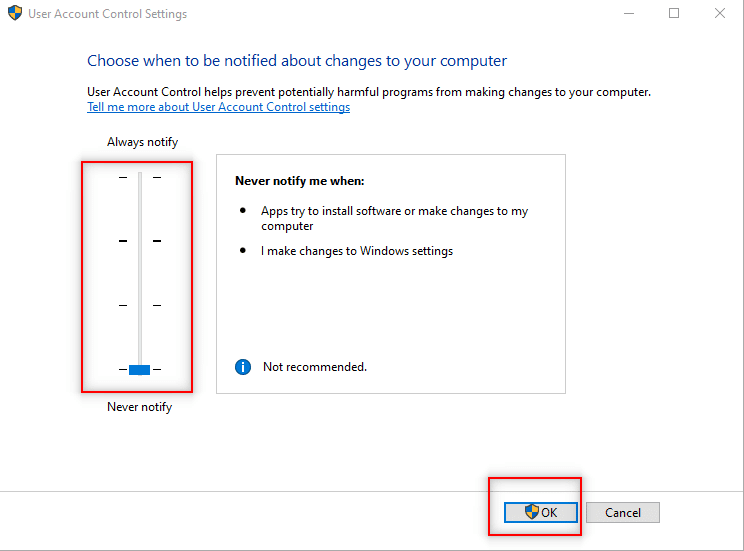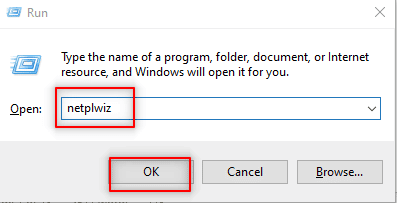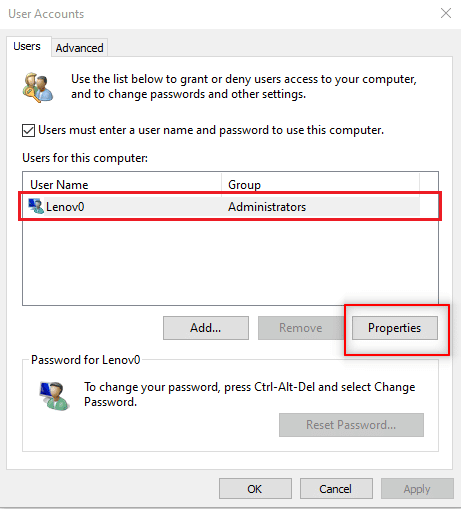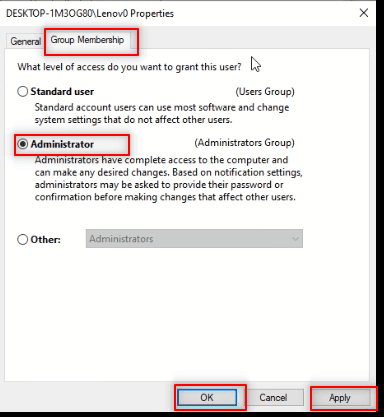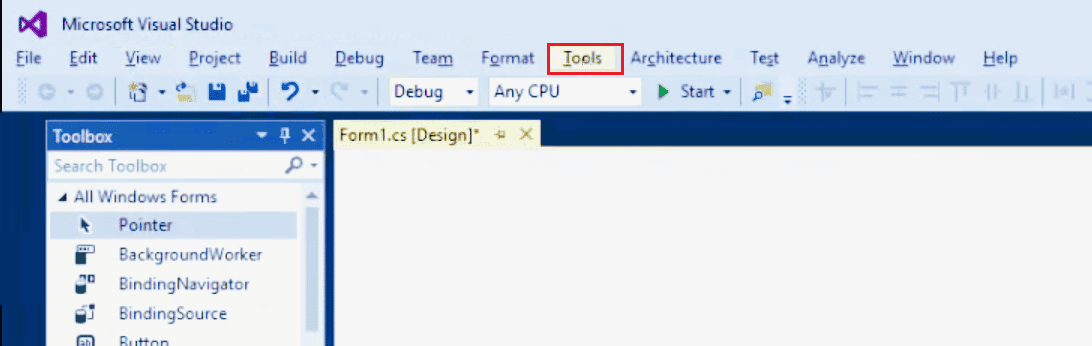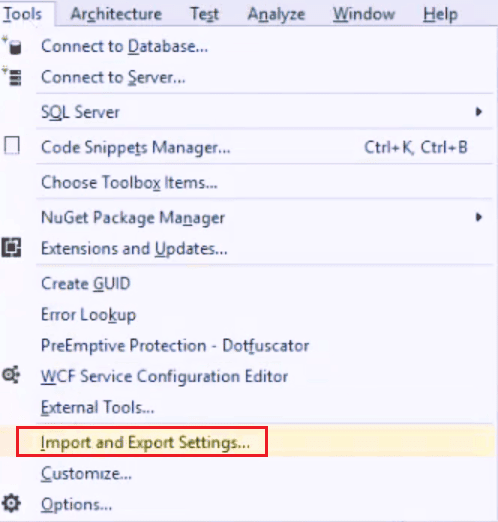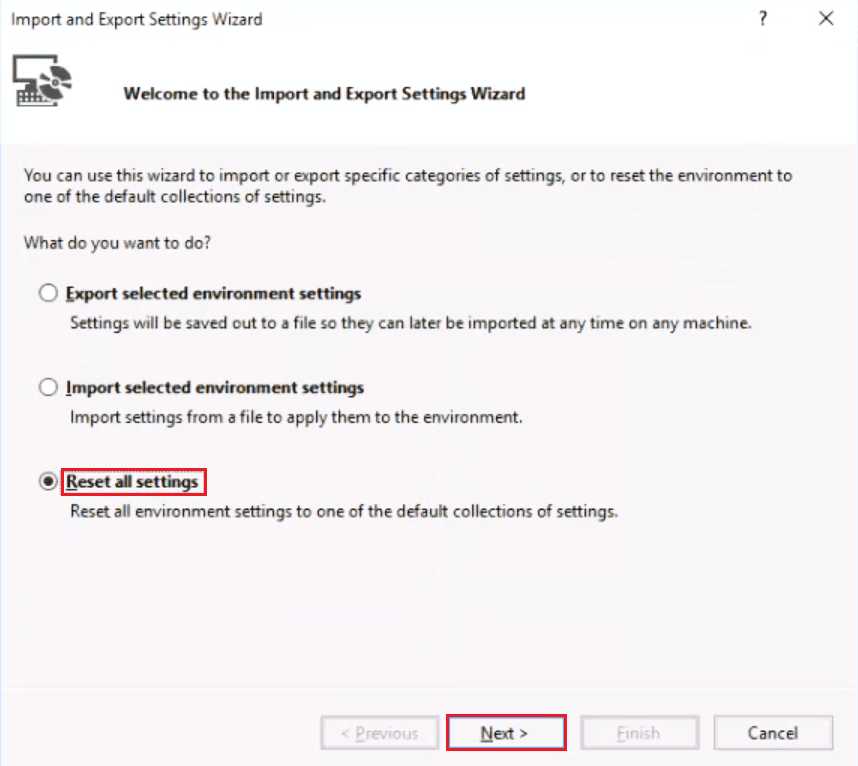Pre-requisite: How to Install Visual C++ on Windows
In this article, we will discuss about access denied error in Visual Studio in C++.
What is Access denied error in Visual Studio in C++?
Access denied error in Visual Studio in C++ occurs when there is an attempt to access one of the installation files and due to some reason the access is denied to the requested file. There can be several reasons for it. This article focusses on discussing the access denied error encountered while running a C++ program in Visual Studio.
Why does Access denied error occurs?
The access denied error occurs when Visual Studio is unable to access one or more installation files. This error can occur due to one of the following reasons:
- An outside process like an antivirus or anti-malware application has locked a Visual Studio installation file while Visual Studio was installing the files at the time of the installation.
- The user installing the Visual Studio does not have administrative privileges to successfully install all the files. To install Visual Studio, the user must be Admin and must start the installer by right clicking and select Run as Administrator option.
- Permissions on some registry or hives can prevent Visual Studio from installing all the files.
How to resolve this error
One of the solution to resolve the error is to make changes in the anti-virus software to unlock the Visual Studio installation file. Below is the screenshot of the error encountered while running a C++ program in Visual Studio.
Error message
There are various methods to install VS Code and MinGW(C compiler) but when these are used to run a code it may show some error in output or in VS code terminal. But it might not be the case that the installation process is incorrect. It’s because of the system’s anti-virus that is blocking the VS code to get access to the MinGW’s bin folder.
Steps to resolve the error:
Below are the steps to resolve the error in McAfee anti-virus software.
Step 1: Open McAfee antivirus application.
Step 2: Find the settings option then click on it.
Step 3: Click on the Real-Time Scanning option. Here one can find more options.
Step 3: The last step is to click on the Turn Off button and turn it off as long as you want. This option will turn off the real-time scanning.
With these simple steps one can easily turn on and off the anti-virus and will not face problems anymore. Also there is option to exclude some individual files from the scan by adding them to the exclude files section and the anti-virus scan will skip that particular folder while performing the computer scan.
EDIT : If you have trouble downloading/installing MinGW-64, it might be due to the mirror server used by the installer.
Error message
You can download the file directly and extract it to your PC without using the installer.
Download and decompressing program such as 7-zip at https://www.7-zip.org/
Then download the specific MinGW-64 version for your PC at: https://sourceforge.net/projects/mingw-w64/files/
See the image below for the link:
SourceForge website
Once downloaded, extract the .7z file onto your PC using 7-zip and extract to a folder such as C:MinGW64
You don’t have to put it in ‘Program Files’ like the installer does.
Once extracted, set the Windows PATH environment variable and you should be in business.
Last Updated :
01 Dec, 2022
Like Article
Save Article
I’ve been having this problem for a while now. I created a brand new winforms c# application in Visual Studio. I can usually launch it in debug mode once without a problem. However, if I close it and launch it again I get an error «Unable to copy file TestApplication.exe to binreleaseTestApplication.exe». Access to the path is denied.
This is driving me crazy. Why is this happening? I noticed that the folders are marked as read only. However, when I try to change it nothing happens. My manager suggested that it could be the fault of some of the extensions that I’ve installed. I’m using Microsoft’s power tools as well as AnkhSVN plug in.
Error message
There are various methods to install VS Code and MinGW(C compiler) but when these are used to run a code it may show some error in output or in VS code terminal. But it might not be the case that the installation process is incorrect. It’s because of the system’s anti-virus that is blocking the VS code to get access to the MinGW’s bin folder.
Steps to resolve the error:
Below are the steps to resolve the error in McAfee anti-virus software.
Step 1: Open McAfee antivirus application.
Step 2: Find the settings option then click on it.
Step 3: Click on the Real-Time Scanning option. Here one can find more options.
Step 3: The last step is to click on the Turn Off button and turn it off as long as you want. This option will turn off the real-time scanning.
With these simple steps one can easily turn on and off the anti-virus and will not face problems anymore. Also there is option to exclude some individual files from the scan by adding them to the exclude files section and the anti-virus scan will skip that particular folder while performing the computer scan.
EDIT : If you have trouble downloading/installing MinGW-64, it might be due to the mirror server used by the installer.
Error message
You can download the file directly and extract it to your PC without using the installer.
Download and decompressing program such as 7-zip at https://www.7-zip.org/
Then download the specific MinGW-64 version for your PC at: https://sourceforge.net/projects/mingw-w64/files/
See the image below for the link:
SourceForge website
Once downloaded, extract the .7z file onto your PC using 7-zip and extract to a folder such as C:MinGW64
You don’t have to put it in ‘Program Files’ like the installer does.
Once extracted, set the Windows PATH environment variable and you should be in business.
Last Updated :
01 Dec, 2022
Like Article
Save Article
I’ve been having this problem for a while now. I created a brand new winforms c# application in Visual Studio. I can usually launch it in debug mode once without a problem. However, if I close it and launch it again I get an error «Unable to copy file TestApplication.exe to binreleaseTestApplication.exe». Access to the path is denied.
This is driving me crazy. Why is this happening? I noticed that the folders are marked as read only. However, when I try to change it nothing happens. My manager suggested that it could be the fault of some of the extensions that I’ve installed. I’m using Microsoft’s power tools as well as AnkhSVN plug in.
asked Jul 19, 2011 at 16:16
4
First check to see if you can delete the EXE. If you can’t that means some process has a handle on it.
Run Process Explorer and do a search for TestApplication.exe to find what it is
answered Jul 19, 2011 at 16:21
Conrad FrixConrad Frix
51.9k12 gold badges94 silver badges155 bronze badges
5
Do you have your bin folder included in your svn? In general, you shouldn’t do this, for exacly this reason.
These folders — bin and obj — are generated by VS, and so shoudl be regenerated if you check out the code again.
answered Jul 19, 2011 at 16:20
3
I had this problem today.
Symptom:
- Build error for nearly all projects in my Visual Studio solution (IntermediateOutputPath errors with paths to temporary files)
- Auto-inserted
IntermediateOutputPathentries in all*.csprojfiles - No access to all
binDebugandbinReleasedirectories (it sayed administrator rights are needed, but even with admin rights no access was possible) - File system check by
chdsdkreported no errors
When removing these entries from the project files (by the undo function of the version control system), they were auto-inserted again after a few seconds.
Really strange!
Solution:
- Windows restart
- Remove auto-inserted
IntermediateOutputPathentries from*.csprojfiles
Then the problem was solved on my system.
I hope this helps other people to avoid waste of time. Just try a restart and before hunting a phantom error. Good luck (-:
answered May 10, 2021 at 15:43
BeautyBeauty
86511 silver badges14 bronze badges
You can Run a program called Unlocker.exe which is a small program which unlocks the locked program.
Try to unlock the exe which is locked and it will give you the exact program which is locking it.
This will help you pin point the problem.
answered Jul 19, 2011 at 16:47
MangeshMangesh
3,9872 gold badges31 silver badges52 bronze badges
Have you tried running VS as an administrator? I’ve run into this problem recently and searched online to see if anyone has found an answer to it. The only thing I do that works is run as an administrator, but I hate having to do that.
[edit] I just read a subsequent comment by someone else about turning on Application Experience in services. That seems to have fixed it for me. I’ve been running on Windows client for years and just recently switched to Windows Server, which explains why I hadn’t run into it before.
answered Apr 16, 2014 at 22:54
3
I added a web service/reference to my Web Server and then my Visual Studio went all crazy and wouldnt recoginze and custom controls or web services. The pages worked for the end users.. Just had access / recognition issues in VS.
I saw a few posts to remove cache files in C:UsersgkleinAppDataRoamingMicrosoftVisualStudio10.0ReflectedSchemas
— I did that but it didnt work for me…
What did work was when i recompiled the web server, there was an error about access to C:WindowsMicrosoft.NETFrameworkv4.0.30319Temporary ASP.NET Filesremedy7642007ac5be7720App_WebReference file/folder…
My web server runs impersonating a global network user with elevated access rights…But they recently migrated my pc to a new domain where that user has no rights. The web site couldnt compile (as that user) on my pc.
— Once I manually added that global network user as an admin on my pc… cleared cache and restarted VS.. IT WORKED!!!
hope my experience helps some else tooo
answered May 7, 2014 at 19:48
I recently had this issue. I manually deleted and replaced the file and continued to have the access error. I restarted my laptop and I was able to build and run my project.
answered Jul 9, 2014 at 18:10
JimmyVJimmyV
4933 silver badges12 bronze badges
An XML file generated by my solution had the Read-only attribute set for a file version generated by another build. After the Read-only attribute was turned off for this file, my build ran without the path is denied error.
answered Feb 19, 2016 at 13:36
JohnHJohnH
1,8903 gold badges25 silver badges32 bronze badges
Had this problem on Windows 10 and it was coming from Windows Defender Antivirus.
I excluded the folder containing the .exe file and it worked again.
You can do that in Windows Security > Virus & threat protection settings > Exclusions
answered Nov 29, 2019 at 11:10
colinDcolinD
1,51416 silver badges20 bronze badges
I had the same problem, by running VS2019 as administrator solved the issue.
answered Sep 17, 2020 at 3:09
Symantec Endpoint Protection caused this on my pc. It had quarantined the output folder (set it to readonly), believing it was infected.
answered Dec 1, 2020 at 15:36
Rye breadRye bread
1,2562 gold badges12 silver badges36 bronze badges
Running Visual Studio as administrator is the only way I can solve this problem.
That works on my windows 10 laptop, running visual studio 2019 community (version 16.8.3 ).
Note that even though I have changed the properties settings of the VS app by ticking the box «run as administrator» under the properties -> advanced console, I still have to manually select run-as-administrator every time. VS still will NOT run as administrator automatically.
I have previously tried adjusting the windows 10 read/write permissions for every folder and file within the VS solution — that did NOT fix the problem.
answered Jan 9, 2021 at 15:05
The bin folder in my project was read only. Right clicked the bin folder and under properties unchecked the «Read-only» and chose sub folders in the next popup. This resolved the issue for me.
answered Jan 26, 2021 at 12:21
I’ve had this problem (access to bin folder when debugging) from time to time and usually it’s been sufficient to kill the VS process and start over.
Today I encountered something odd: In a new TestApplication I was in need for some random numbers, and happily typed the line Random rnd= new Random();
The problem occurred immediately and the only way to get rid of it was by commenting this line. When uncommenting Random rnd = new Random() problem returned.
answered Apr 16, 2021 at 9:06
I’ve been experiencing this problem now for the last 9 months, in VS2015 and VS2017 community editions. It appears that the compiler continues to live after the first compile for about 20 minutes, all the while holding locks on the files.
My workaround is to kill the compiler, then rebuild. This always works without any apparent adverse side effects.
You can kill the compiler from the Package Manager Console (or from PowerShell)
with this code:
Get-Process | where {$_.ProcessName -eq "VBCSCompiler"} | foreach {Stop-Process -Id $_.Id}
Hope this helps you as it has me for the past couple of months.
answered Aug 10, 2017 at 15:38
Многие пользователи сообщают, что не могут запустить программу. Доступ к Visual Studio запрещен. эта ошибка может возникнуть во время отладки программы. Пользователи сообщали об ошибке невозможности запуска программы C++ при попытке запустить свои программы в Visual Studio C++ 2017 и Visual Studio C++ 2015. Если вы находитесь среди них и ищете решение, вы находитесь в нужном месте. Прочтите эту статью, чтобы исправить проблему с невозможностью запуска программы Visual Studio C++.
Visual Studio — это компилятор языка программирования. Visual Studio была впервые разработана Microsoft в 1993 году и стала одним из первых компиляторов языков программирования. В настоящее время Microsoft Visual Studio компилируется для языков программирования C, C++ и C++/CX. Microsoft Visual Studio состоит из инструментов, которые помогают программисту разрабатывать и отлаживать коды для C++. Пользователи могут отлаживать Windows API, DirectX и .NET.
Microsoft Visual Studio — это важнейший инструмент, который помогает разработчикам и программистам писать код для своих проектов. Visual Studio оснащена рядом передовых инструментов, которые предоставляют пользователям простой интерфейс для кодирования. Некоторые ключевые особенности Microsoft Visual Studio приведены ниже:
-
Squiggles: Инструмент Squiggles предупреждает программиста, если в его коде есть потенциальная проблема. Этот инструмент помогает программисту сразу решать проблемы в своем коде.
-
Очистка кода: Инструмент очистки кода позволяет программисту очистить весь свой код одним щелчком мыши.
-
Рефакторинг. Инструмент рефакторинга — одна из ключевых функций Visual Studio. этот инструмент помогает пользователю с различными операциями, такими как интеллектуальное переименование переменных и извлечение кода в новые строки.
-
IntelliSense: IntelliSense — важный инструмент Microsoft Visual Studio; IntelliSense предоставляет всю информацию о коде прямо в редакторе.
-
Visual Studio Search: это одна из самых полезных функций Visual Studio для программиста. Поиск Visual Studio позволяет программисту предоставить все необходимые инструменты в одном месте в Visual Studio.
-
Live Share: Одна из расширенных функций Visual Studio, Live Share, позволяет программисту делиться своими кодами с другими пользователями в режиме реального времени. Visual Studio также позволяет программистам выбирать язык программирования по своему выбору.
-
Иерархия вызовов: когда программист пытается изменить метод кодирования, инструмент Иерархия вызовов показывает, как вызвать выбранный метод.
-
CodeLens: инструмент CodeLens помогает вам использовать различные функции, такие как ссылки на код, изменения кода, рабочие элементы, модульные тесты, связанные ошибки и проверки кода без необходимости выхода программиста из редактора.
-
Перейти к определению: Инструмент «Перейти к определению» позволяет программисту напрямую получить доступ к местоположению функции.
-
Определение Peek. Определение Peek является ключевой функцией Microsoft Visual Studio. этот инструмент показывает программисту метод или определение типа без необходимости открывать отдельный файл.
Причины невозможности запуска программы Visual Studio Access is Denied Error
Причин невозможности запуска программы может быть несколько. Доступ к Visual Studio запрещен в Visual Studio. Некоторые из возможных причин ошибки перечислены ниже:
- Одной из возможных причин невозможности запуска программы Visual Studio C++ может быть сторонний антивирус. Это связано с тем, что антивирус мог заблокировать установочный файл для Visual Studio.
- Программист, пытающийся установить установочные файлы, не имеет прав администратора для установки файла.
- Могут быть проблемы с реестром в Microsoft Visual Studio.
- Запуск установщика с диска, отличного от диска, на котором запущена Windows.
- Наличие поврежденных системных файлов также может вызвать эту ошибку.
- Брандмауэр Windows может помешать запуску проекта.
Следующее руководство даст вам способ исправить ошибку невозможности запуска программы Visual Studio. Доступ запрещен.
Пользователи заметили, что при попытке отладки кода с помощью Visual Studio они получили сообщение об отказе в доступе, что привело к сбою отладки кода. Эта ошибка возникла, когда программист попытался получить доступ к одному из установочных файлов, и из-за проблемы запрошенный доступ был отклонен Visual Studios.
Способ 1: переместите установщик на диск C:
Эта проблема может возникнуть, если вы запускаете программу установки с диска, отличного от диска, на котором запущена Windows (обычно это диск C:). В таком случае вы можете переместить установочный файл на диск C:.
Способ 2: установить запускаемый проект
Вы также можете столкнуться с проблемой невозможности запуска программы. Доступ к Visual Studio запрещен, если вы неправильно установили стартовый проект, который хотите отлаживать. Выполните следующие шаги, чтобы решить:
1. Щелкните правой кнопкой мыши проект, который нужно отладить.
2. Выберите Установить как запускаемый проект.
Способ 3: войдите в систему как администратор
Отсутствие прав администратора также может вызвать эту ошибку при попытке установить файл. Выполните следующие шаги, чтобы войти в систему как администратор:
1. Нажмите клавишу Windows, введите «Командная строка» и нажмите «Запуск от имени администратора».
2. Введите данную команду и нажмите клавишу Enter, чтобы активировать права администратора.
net user administrator /active: yes
3. Закройте окно командной строки и перезапустите проект VS.
Примечание. Введите net useradmin /active: no command, чтобы отключить права администратора.
Способ 4: восстановить системные файлы
Могут быть проблемы с системой или установленными файлами, которые можно решить с помощью встроенных инструментов. Прочтите наше руководство «Как восстановить системные файлы в Windows 10» и следуйте инструкциям, чтобы восстановить все поврежденные файлы на вашем компьютере.
Дождитесь выполнения команд и проверьте, решена ли проблема.
Способ 5: восстановить ключи реестра
Вы можете попытаться восстановить ключи реестра, чтобы устранить ошибку Visual Studio; ознакомьтесь с руководством по резервному копированию и восстановлению реестра в Windows, чтобы узнать больше о ключах реестра Windows и о том, как их восстановить.
Способ 6: добавить исключение в брандмауэр Windows
Вы можете добавить исключение в брандмауэр Windows, чтобы решить проблему невозможности запуска программы Visual Studio. Доступ запрещен. Выполните следующие шаги:
1. В меню «Пуск» введите и найдите «Защита от вирусов и угроз». Нажмите Открыть.
2. Нажмите «Управление настройками».
3. Щелкните Добавить или удалить исключения.
4. На вкладке «Исключение» нажмите «Добавить исключение» и выберите «Файл».
5. Теперь перейдите в каталог файлов, в котором вы сохранили программу, и выберите исходный файл.
Дождитесь загрузки инструмента и проверьте, решили ли вы проблему.
Способ 7: добавить исключение в антивирусную программу (если применимо)
Если ваш антивирус вызывает ошибки в Visual Studio, вы можете попробовать добавить исключение в антивирусную программу, чтобы решить эту проблему.
Примечание. Мы показали шаги для Avast Free Antivirus в качестве примера.
1. Откройте антивирус Avast.
2. Нажмите на пункт «Меню» в правом верхнем углу.
3. В раскрывающемся списке выберите Настройки.
4. На вкладке «Общие» перейдите в раздел «Заблокированные и разрешенные приложения».
5. В разделе «Список разрешенных приложений» нажмите «РАЗРЕШИТЬ ПРИЛОЖЕНИЕ».
6. Теперь нажмите ДОБАВИТЬ, соответствующий пути Visual Studio, чтобы добавить его в белый список.
Примечание. Мы показали, что установщик приложений добавляется в качестве исключения ниже.
Способ 8: отключить брандмауэр Защитника Windows (не рекомендуется)
Вы также можете попробовать отключить брандмауэр Защитника Windows, чтобы решить проблему с вашего компьютера. Прочтите наше руководство по отключению брандмауэра Windows 10, чтобы безопасно отключить брандмауэр Защитника Windows на вашем ПК.
После того, как проблема будет решена, обязательно снова включите брандмауэр Windows. Устройство без пакета безопасности всегда подвержено атакам вредоносных программ.
Способ 9: отключить антивирусную программу (если применимо)
Ошибки Visual Studio часто возникают из-за проблем с антивирусом; вы можете отключить антивирусные программы на вашем компьютере. Ознакомьтесь с руководством по временному отключению антивируса в Windows 10, чтобы отключить антивирусную программу в вашей системе.
Метод 10: настроить параметры контроля учетных записей пользователей
В этом методе вы можете отключить все подсказки UAC на ПК. Другими словами, вы не будете получать подсказки UAC для каких-либо действий на ПК. Это позволяет вам установить любой установочный файл, не реагируя на ограничения загрузки, установленные администратором. Выполните следующие шаги, чтобы настроить параметры контроля учетных записей и исправить ошибку, не позволяющую запустить программу. Отказано в доступе к Visual Studio.
1. Нажмите клавишу Windows и введите «Панель управления», затем нажмите «Открыть».
2. Установите «Просмотр по категории», затем выберите «Система и безопасность» в доступном меню.
3. Щелкните Безопасность и обслуживание.
4. Затем нажмите «Изменить настройки контроля учетных записей».
5. Перетащите ползунок вниз к параметру «Никогда не уведомлять» и нажмите «ОК».
Примечание. Введите системный пароль, если будет предложено. Этот параметр изменит ПК и никогда не будет запрашивать разрешение администратора, пока вы не сбросите настройки с помощью селектора.
Способ 11: переключить учетную запись пользователя на профиль администратора
Вы можете решить эту проблему, переключив свой профиль пользователя на профиль администратора. Выполните следующие шаги:
1. Нажмите одновременно клавиши Windows + R, чтобы открыть диалоговое окно «Выполнить».
2. Введите netplwiz и нажмите OK, чтобы открыть окно «Учетные записи пользователей».
Примечание: netplwiz — это командная строка, которая удаляет пароль безопасности, установленный для ПК.
3. На вкладке Пользователи выберите свою учетную запись.
4. Щелкните Свойства.
5. Перейдите на вкладку «Членство в группе» и выберите «Администратор», чтобы сделать эту учетную запись администратора.
6. Нажмите «Применить» > «ОК».
Способ 12: сброс настроек Visual Studio
Если ни один из вышеперечисленных способов вам не помог, вы можете сбросить все настройки VS по умолчанию. Выполните следующие шаги, чтобы решить проблему невозможности запуска программы Visual Studio C++.
1. Откройте программу Visual Studio на своем ПК.
2. Щелкните Инструменты в строке меню.
3. Выберите параметры импорта и экспорта…
4. Выберите «Сбросить все настройки» в мастере импорта и экспорта настроек и нажмите «Далее >».
5. Выберите «Да, сохранить мои текущие настройки» и нажмите «Далее >».
Примечание. Вы также можете выбрать Нет, просто сбросить настройки, перезаписав мои текущие настройки.
6. Затем нажмите Готово.
7. После сброса настроек нажмите «Закрыть», чтобы закрыть мастер.
***
Мы надеемся, что это руководство было полезным и что вы смогли исправить проблему, связанную с невозможностью запуска программы. Отказано в доступе к Visual Studio на вашем компьютере. Прокомментируйте и дайте нам знать, какой метод сработал для вас. Если у вас есть вопросы, вопросы или предложения, не стесняйтесь поделиться ими с нами. Кроме того, дайте нам знать, что вы хотите узнать дальше.
- Remove From My Forums
-
Question
-
Здравствуйте. Всех с наступающим Новым годом.
Работал в VS2010 с SQL Server 2008. Перехожу на Vs2017 и установил SQL Server Express 2012. СайтыASP.Net в Vs2010 продолжают запускаться. В Vs2017 при попытке обращения к серверу возникает ошибка
«System.Data.SqlClient.SqlException (0x80131904):
Не удалось сформировать пользовательский экземпляр SQL Server
из-за ошибки при запуске процесса для экземпляра пользователя.
Соединение будет закрыто …»Решил попробовать присоединить базу в папке «App_Data» сайта. Север SQL не может пробиться к папке проекта. Вынес сайт в корень диска С. При отладке в VS2017 вижу туже ошибку. пробую присоединить базу к SQL серверу. В папку «App_Data»
попадаю. Вижу файл, выбираю. При нажатии кнопки «Ok». возникает ошибка«Не удалось открыть физический файл …. отказано в доступе».
Ясно, что надо дать доступ SQL. Лезу в свойства, безопасность, дохожу дохожу до «поиск» и не вижу ничего, чтобы я мог ассоциировать с SQL 2012. Смотрю свойство безопастность папки «App_Data» VS2010. Ассоциировать с SQL
могу только «SQL Server 2005 SQLBrowser…..». Очень удивляюсь, но пробую добавить папке «App_Data» сайта VS2017 эту запись и дать ей полный доступ.Пытаюсь запустить в отладке сайт или присоедитеь его к базе. Ничего не изменилось. Для чистоты эксперимента создаю в SQL новую базу. Заполняю данными. (естественно новое имя уникально) Копирую в «App_Data» сайта VS2010.
Удаляю базу в SQL. Проверяю — ничего не изменилось.Ясно, надо чему-то дать доступ к папке «App_Data», но чему и как?
Кроме того, возможно, изменился синтаксис строки «connectionStrings» как был в VS 2010:
<connectionStrings>
<addname=«Test1«connectionString=«Data
Source=.SQLEXPRESS;AttachDbFilename=C:Web2017Test1App_DataTestWeb2017.mdf;Integrated Security=True;User Instance=True«providerName=«System.Data.SqlClient«/>
</connectionStrings>
Может быть это уже неправильно?
Я понимаю, что технология устарела, но у меня много сайтов по этой технологии и их надо поддерживать, а Vs2010 скоро прекратят поддерживать. Кроме того срочно надо сделать небольшой сайт, а новые технологии в стадии освоения.
Помогите, пожалуйста
Answers
-
Я предлагаю избавиться от User Instance. Во первых, эта технология устарела, во вторых, она вообще на мой взгляд не очень полезна. Используйте LocalDB, если вам действительно нужен подобный функционал в новых версиях SQL Server.
-
Marked as answer by
Thursday, January 3, 2019 11:19 AM
-
Marked as answer by
-
Выдать права на доступ к папке учетной записи, под которой работает SQL Server. Ее можно посмотреть в Диспетчере конфигурации SQL Server в свойствах службы, по умолчанию это вроде Network Service. Если база находится в корне диска, скорее
всего, вам также придется запускать приложение с повышенными привилегиями UAC.Кроме того, вы используете параметр AttachDbFilename, который открывает файл базы в монопольном режиме. Это значит, что вы не можете одновременно открыть базу и в программе, и в SQL Server management
Studio. Обычно рекомендуется не использовать AttachDbFilename, а присоединять базу вручную через SQL Server management Studio, и подключаться, указывая ее как параметр InitialCatalog-
Marked as answer by
Miklv
Thursday, January 3, 2019 11:19 AM
-
Marked as answer by
-
Строка соединения в обоих случаях точно одинаковая и без User Instance? То, что вы описываете (в обычном приложении одно, а в веб-сайте другое) как раз очень похоже на симптомы User Instance.
Никаких диалектов TSQL, насколько я знаю, не существует. Более того, у вас простейший запрос, который почти соответствует стандартному SQL, за исключением наличия схемы. Если он завершается с ошибкой, значит в текущем контексте не
видна либо схема dbo, либо таблица test. Добавление явного указания на базу что нибудь меняет? Покажите результат запросаSELECT * FROM INFORMATION_SCHEMA.TABLES WHERE TABLE_TYPE='BASE TABLE'из-под веб сайта
-
Marked as answer by
Miklv
Thursday, January 3, 2019 11:19 AM
-
Marked as answer by
-
Попробуйте вторую базу тоже присоединить к SQL Server (с другим именем, разумеется) и подключаться к ней так же через Initial Catalog. AttachDbFilename все же заточен под User Instance в старых версиях SQL Server Express, как он работает
в новых версиях SQL Server, если честно не знаю, возможно вообще не работает…«Вы предложили интересный запрос, но я никак не соображу как реализовать чтение ответа на этот вопрос в C#«
Например так:
var dt = new DataTable(); using (var adapter = new System.Data.SqlClient.SqlDataAdapter("SELECT ...", connection)) { adapter.Fill(dt); } StringBuilder sbResult = new StringBuilder(); foreach (DataRow dataRow in dt.Rows) { foreach (var item in dataRow.ItemArray) { sbResult.Append(item.ToString()+"; "); } sbResult.AppendLine(); }Потом sbResult.ToString() выводите куда нибудь в HTML, чтобы посмотреть его
-
Marked as answer by
Miklv
Thursday, January 3, 2019 11:19 AM
-
Marked as answer by
|
656 / 479 / 49 Регистрация: 10.03.2012 Сообщений: 3,520 |
|
|
1 |
|
|
VS Code Стала возникать ошибка «Отказано в доступе»15.12.2022, 11:47. Показов 551. Ответов 6
Периодически в VS Code стала возникать ошибка, всплывающее окно
0 |
|
Администратор 15655 / 12617 / 4999 Регистрация: 17.03.2014 Сообщений: 25,655 Записей в блоге: 1 |
|
|
15.12.2022, 13:43 |
2 |
|
Whitecolor, если файл unins000.exe есть в папке, то я бы попробовал переименовать его в unins000.exe.bak. Если файла нет, то проверил бы права на папку.
0 |
|
656 / 479 / 49 Регистрация: 10.03.2012 Сообщений: 3,520 |
|
|
15.12.2022, 13:49 [ТС] |
3 |
|
OwenGlendower,
то я бы попробовал переименовать его в unins000.exe.bak. Хуже ничего не случится?
0 |
|
Администратор 15655 / 12617 / 4999 Регистрация: 17.03.2014 Сообщений: 25,655 Записей в блоге: 1 |
|
|
15.12.2022, 14:00 |
4 |
|
Хуже ничего не случится? Не думаю. Собственно поэтому я и предлагаю переименовать файл, а не удалить его. Если что не так всегда можно переименовать обратно.
0 |
|
656 / 479 / 49 Регистрация: 10.03.2012 Сообщений: 3,520 |
|
|
15.12.2022, 14:02 [ТС] |
5 |
|
Не думаю. Собственно поэтому я и предлагаю переименовать файл, а не удалить его. Если что не так всегда можно переименовать обратно. Переименовал, не помогло, ошибка продолжает возникать
0 |
|
Администратор 15655 / 12617 / 4999 Регистрация: 17.03.2014 Сообщений: 25,655 Записей в блоге: 1 |
|
|
15.12.2022, 14:04 |
6 |
|
Whitecolor, проверяйте права на папку значит.
0 |
|
656 / 479 / 49 Регистрация: 10.03.2012 Сообщений: 3,520 |
|
|
15.12.2022, 14:11 [ТС] |
7 |
|
проверяйте права на папку значит. Как?
0 |